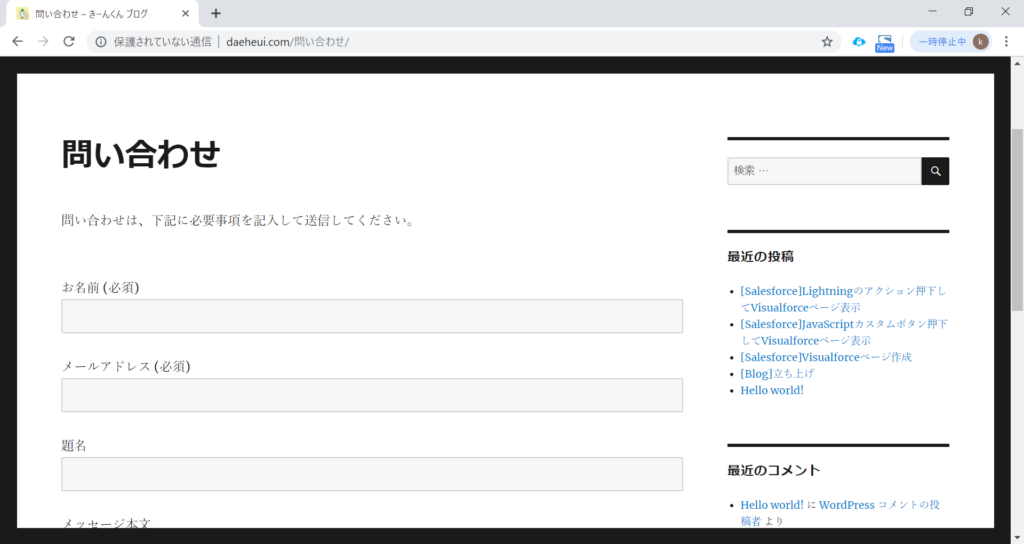WordPressのプラグインでインストールした問い合わせのメールアドレスを変更するのを共有します。
1.問い合わせのコンタクトフォームリンクを押下する。

2.コンタクトフォームの編集リンクを押下する。

3.コンタクトフォームの送信先を変更する。

kinkun's blog
WordPressのプラグインでインストールした問い合わせのメールアドレスを変更するのを共有します。
1.問い合わせのコンタクトフォームリンクを押下する。

2.コンタクトフォームの編集リンクを押下する。

3.コンタクトフォームの送信先を変更する。

WordPressで問い合わせ固定ページ作成手順を共有します。
1.問い合わせプラグインインストールと有効化
ダッシュボート → プラグイン リンク押下する。
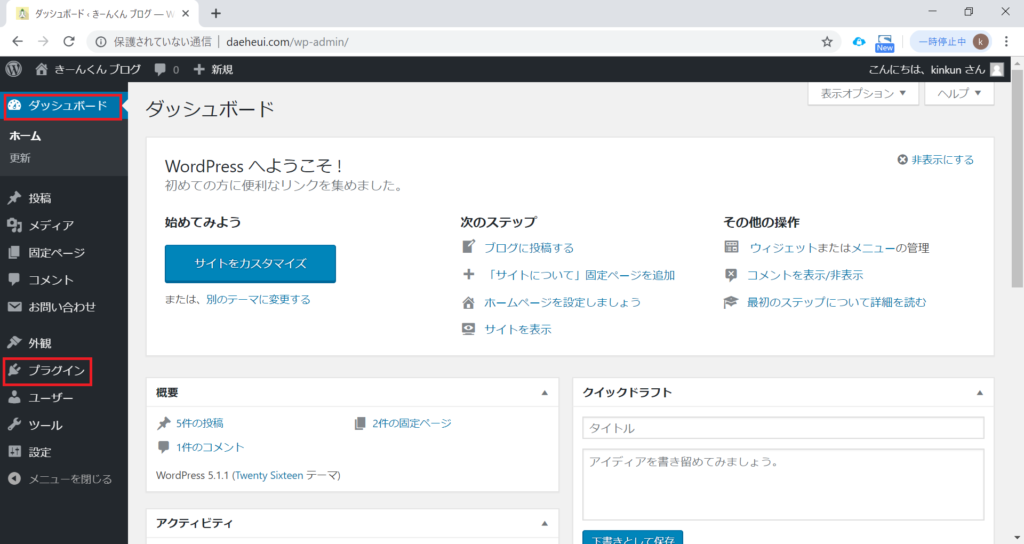
プラグイン「新規作成」ボタン押下する。
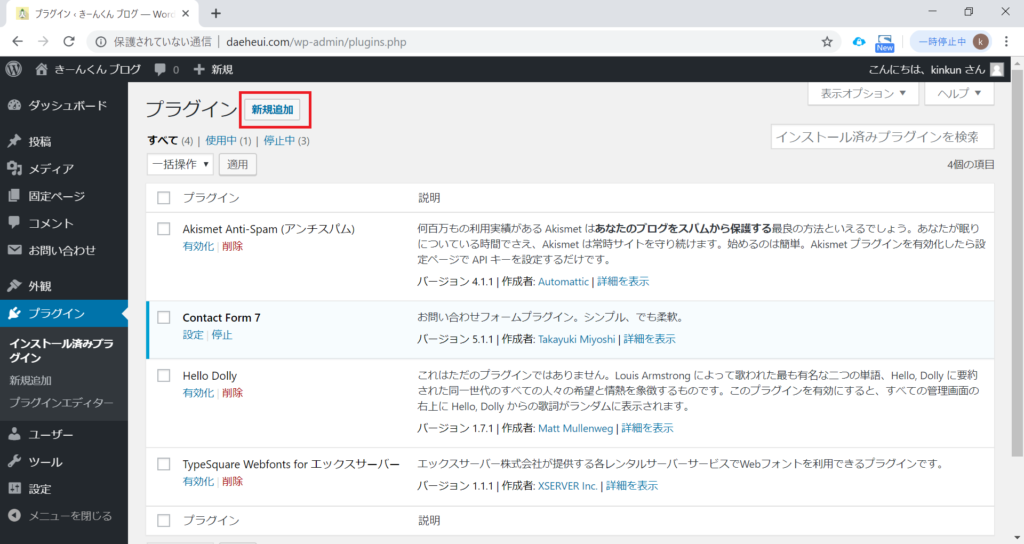
問い合わせプラグイン検索する。
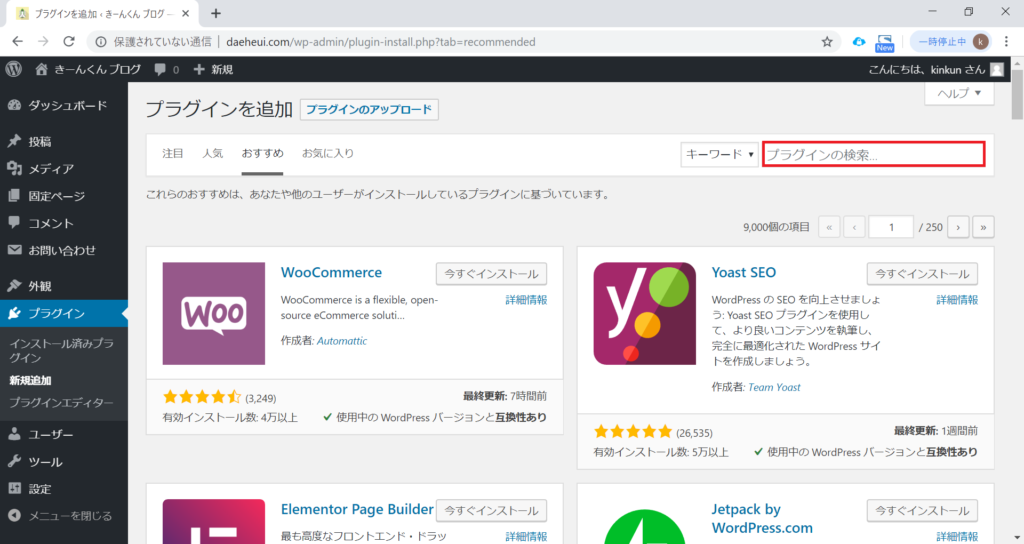
検索結果から、例えば「 Contact Form 7 」選択し、インストールし、有効化する。有効化すると、「ダッシュボード」リストに「お問い合わせ」メニューが追加される。
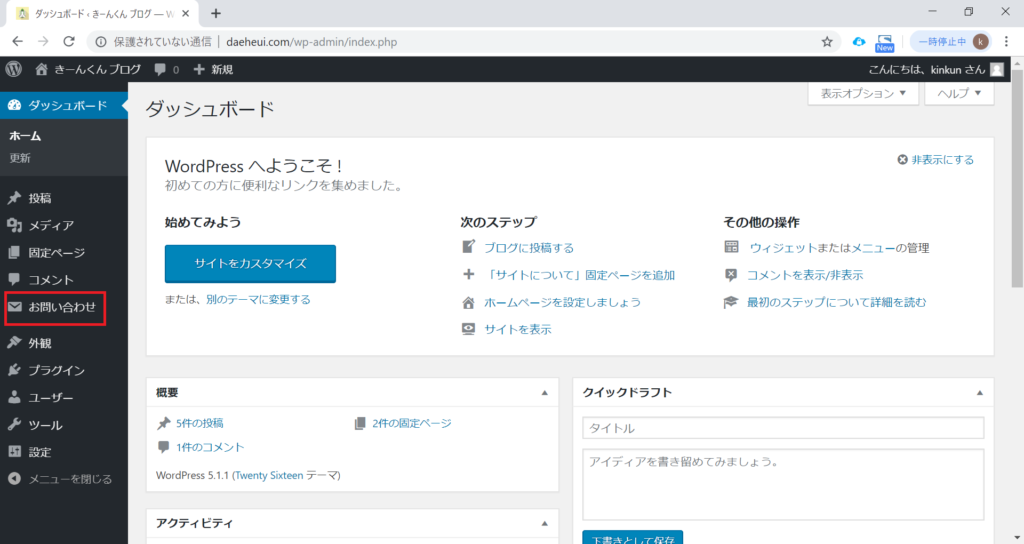
2.問い合わせのコンタクトフォームの「ショートコード」取得する。
プラグインから取得した問い合わせの コンタクトフォームの「ショートコード」取得する。
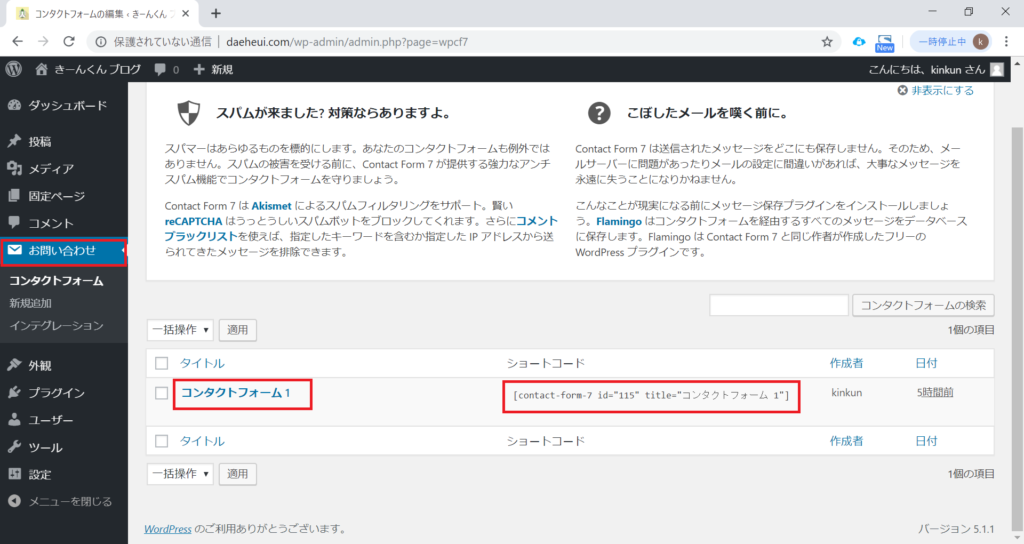
今回の問い合わせのコンタクトフォームのショートコードは以下です。
エラー: コンタクトフォームが見つかりません。
3.問い合わせ用固定ページ作成
固定ページ新規追加リンクを押下する。
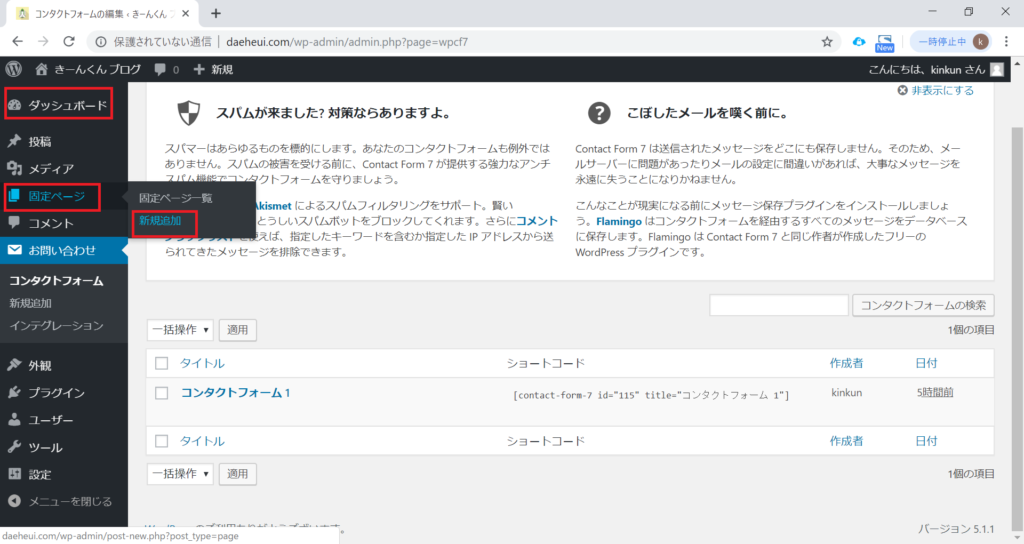
固定ページのタイトル記入して、公開する。
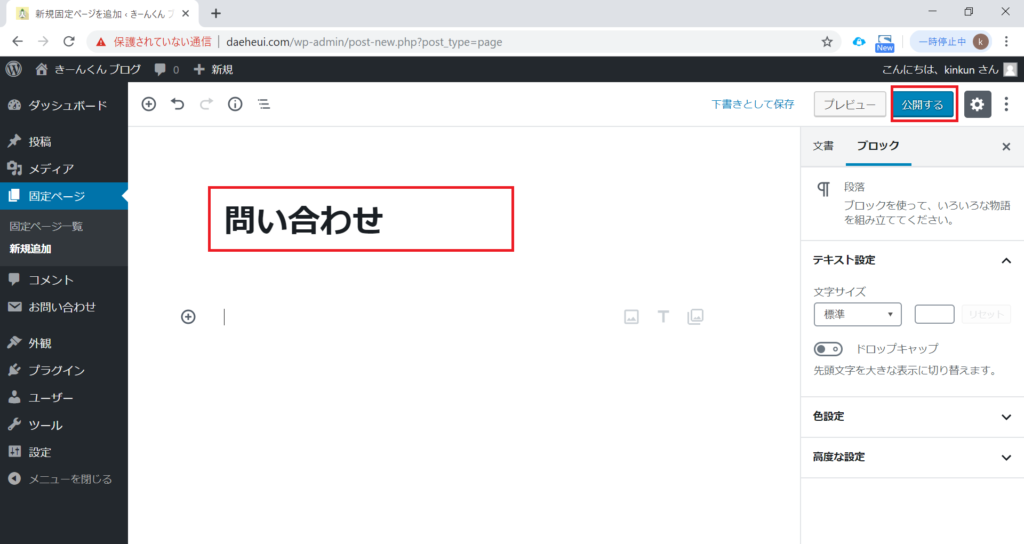
固定ページの編集リンクを押下する。
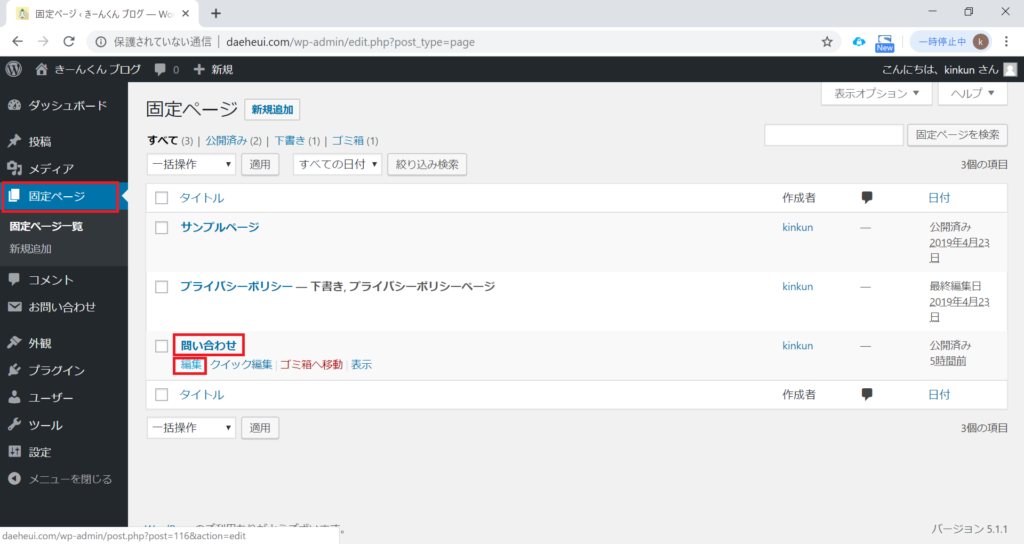
固定ページの内容記入する。
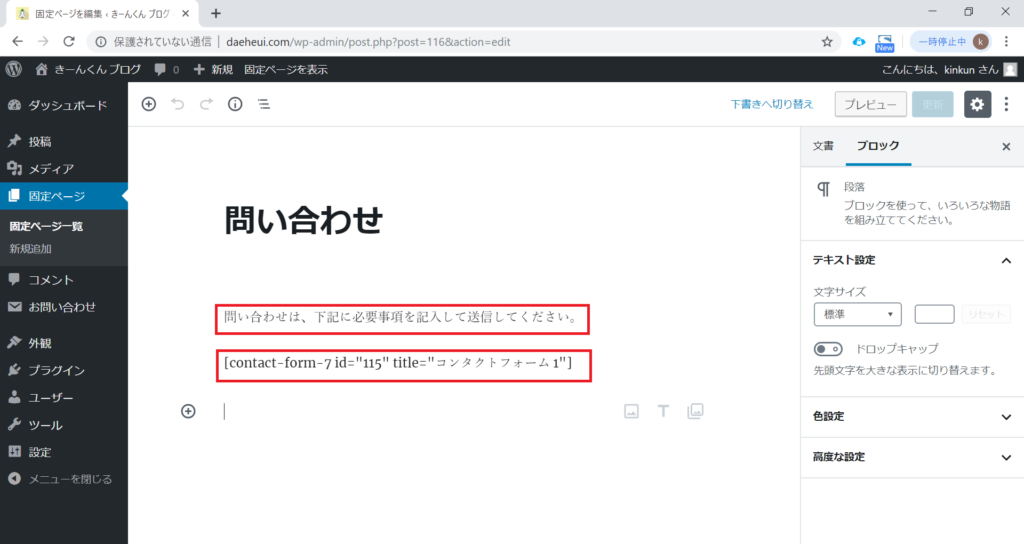
説明と、問い合わせのコンタクトフォームのショートコードを記入する。
4.問い合わせ用固定ページのメニュー作成と配置
メニュー設定リンク押下する。
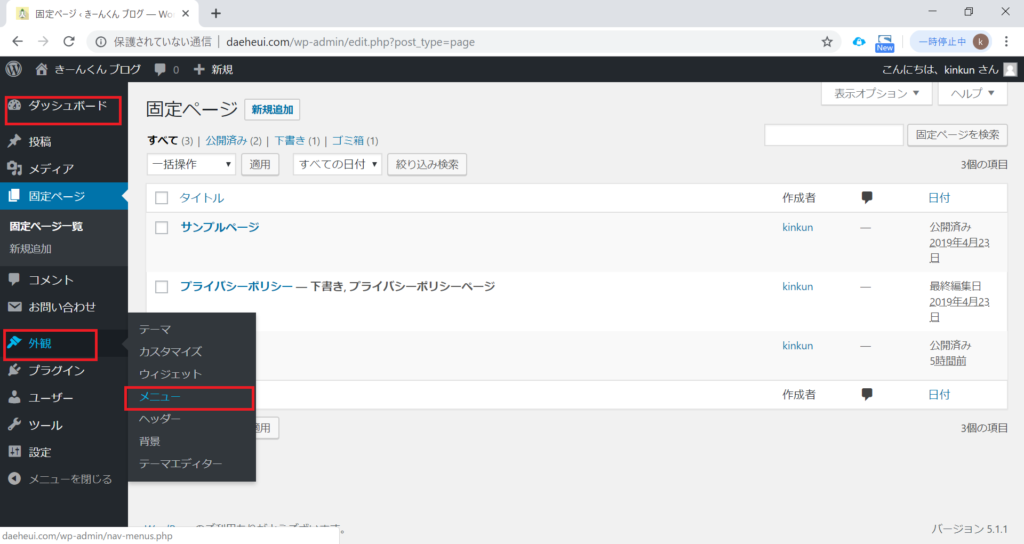
メニューを追加し、名前を付ける。
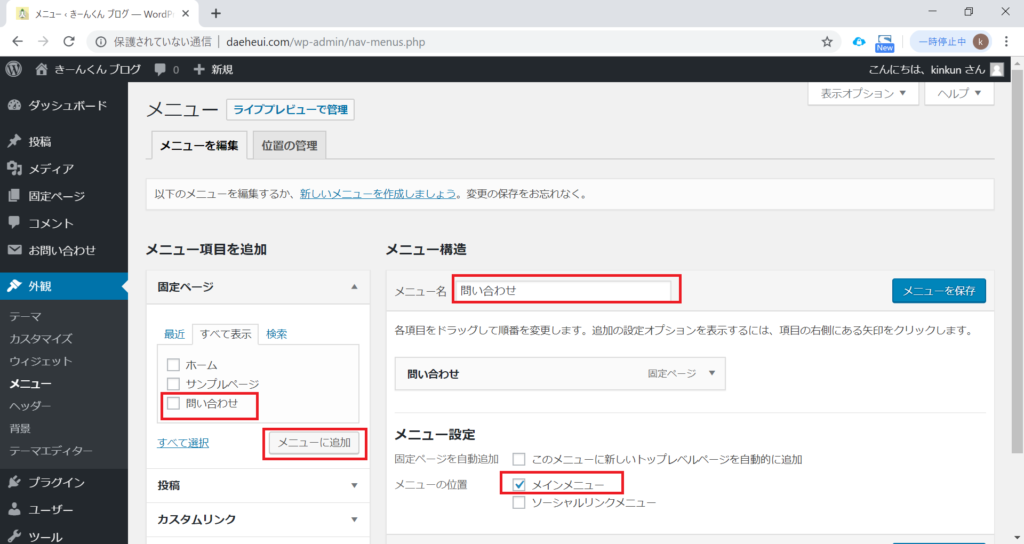
メニューを配置する。
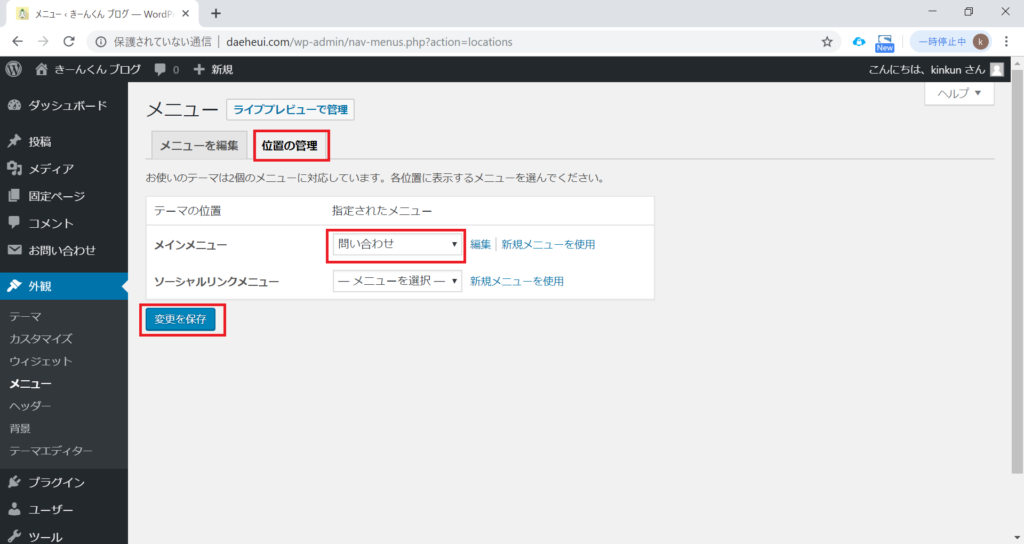
5.問い合わせメニューを確認する。
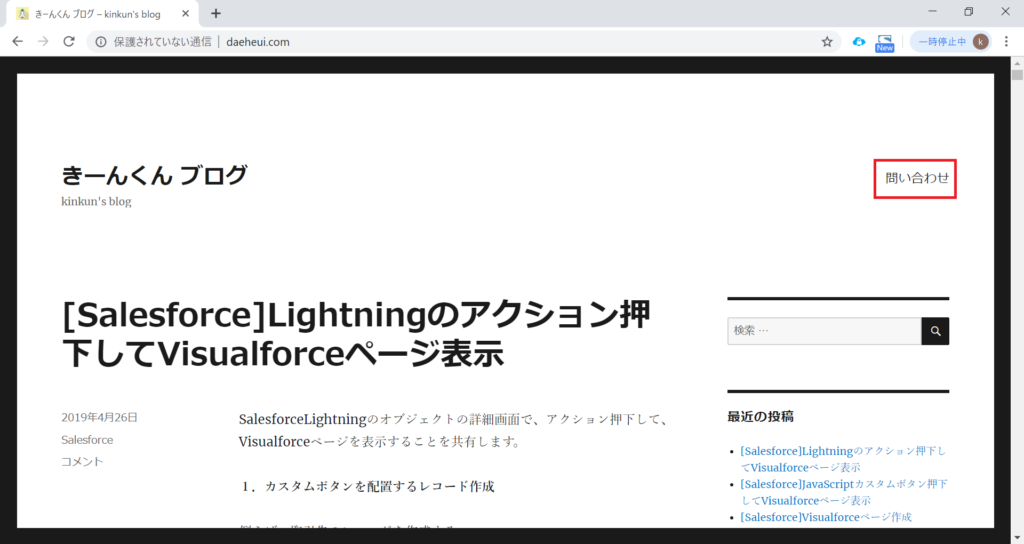
登録画面は以下で、送信ボタン押下すると、WordPress管理者宛にメールが送られる。